Чтобы правильно настроить общие координаты в проекте, нужно знать, что это за точки такие: съёмки и базовая. Буду объяснять по-простому.
Это первая статья из цикла про систему общих координат.
Внимание! Эта статья написана на основе Ревита 2019. В Ревите 2020.2 у базовой точки убрали скрепку, поэтому теперь она ведёт себя как всегда откреплённая. Чтобы переместить весь проект (как это было бы с закреплённой точкой), нужно зайти в Управление → Положение → Переместить начало координат.
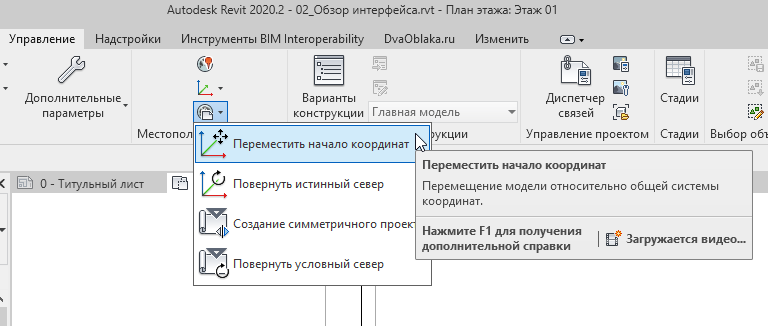
О причинах таких изменений рассказываю в отдельной статье.
Что это
Точка съёмки — точка с реальными координатами проекта на планете Земля. Иными словами, это точка на генплане с координатами широты, долготы и смещения относительно уровня моря.
Базовая точка проекта — точка отсчёта для проектного нуля. С её помощью вы показываете Ревиту, откуда считать ноль. Обычно совпадает с уровнем первого этажа, но это необязательно.
Где посмотреть
Чтобы увидеть эти точки, лучше всего перейти на 3Д-вид. Зайти в «Видимость/графику», раскрыть категорию «Генплан», поставить галочки на «Базовая точка проекта» и «Точка съемки».

Как настроить
Точка съёмки. Выделите её на виде, рядом с ней появятся свойства.
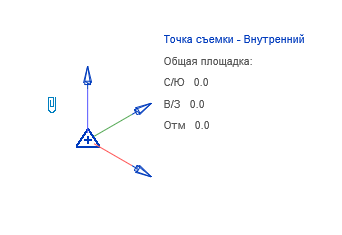
Чтобы была возможность задать координаты и высоту, нужно нажать на скрепку слева. Когда она станет перечёркнутой, можете задать широту (С/Ю) и долготу (В/З). Отметка от уровня моря — это Отм. Когда завершили редактирование, не забудьте вновь закрепить скрепку кликом мышки
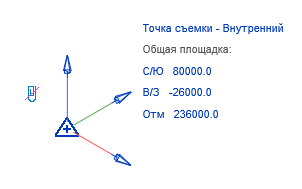
Текст сверху «Внутренний» — это имя площадки файла. Площадка — это что-то типа места, в котором хранятся текущие координаты и положение файла. Площадок в одном файле может быть несколько.
Базовая точка проекта. Аналогично нужно выделить базовую точку (далее БТ) и снять скрепку. Вся ваша модель бегает за БТ, поэтому если не снять скрепку, то вся модель будет перемещаться вместе с БТ.
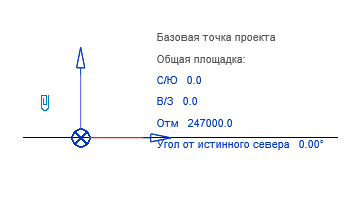
Здесь у нас снова есть С/Ю и В/З и Отм. Через них мы можем задать смещение базовой точки от точки съёмки. Например, у нас на генплане есть точка угла здания на земле. У неё есть координаты и высота, но она не совпадает с пересечением первых осей А и 1 и не лежит на уровне чистого пола первого этажа. А нам нужно считать проектные отметки именно от чистого пола первого этажа.
Вот для этого нам и нужно сместить БТ от точки съёмки так, чтобы БТ лежала на уровне нуля. При этом рекомендую совмещать БТ с пересечением первых осей. Это будет удобно в дальнейшем при подгрузке связанных файлов, но об этом в другой статье.
Кроме настроек высоты и координат, у БТ есть настройка угла от истинного севера. Подробнее об этом я расскажу в отдельной статье, здесь же поясню смысл: если здание на генплане повёрнуто относительно севера на острый угол, то работать с таким зданием неудобно, поэтому его можно повернуть так, чтобы оси были параллельны краям монитора.
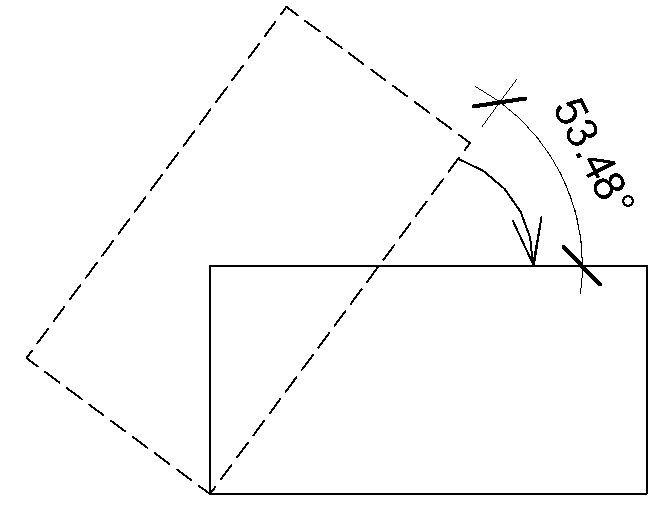
Таким образом вы настраиваете положение здания на планете и управляете его смещением от уровня моря.
Как упросить жизнь
Если вы работаете в рамках одного здания или даже нескольких, но вам по большому счёту пофигу, где расположено здание относительно поверхности планеты, а так оно чаще всего и бывает, то проще всего настроить точки так:
Точка съёмки — всё по нулям, положение в плане совпадает с пересечением первых осей А и 1.
Базовая точка — С/Ю и В/З по нулям, положение в плане совпадает с пересечением первых осей А и 1, а в Отм вводите абсолютную отметку уровня первого этажа. При этом не убирайте закрепление со скрепки, пусть ваше здание уедет вверх от точки съемки. Благодаря этому вы сможете ставить правильные абсолютные отметки.
В итоге ваша модель относительно планеты будет не выставлена, но внутри самого проекта всё будет нормально. А большего вам и не надо.
Что делать с ошибками
Если у вас вдруг сбилась модель и абсолютные или относительные отметки ставятся неправильно, то лезьте в базовую точку и проверяйте, что не так.
Если нужно всю модель поднять выше или ниже, то есть ваша абсолютная отметка соответственно слишком мала или велика, то не снимая скрепку вбивайте нужное значение в «Отм» у БТ, модель поднимется/опустится, отметки посчитаются правильно.
Если вам нужно изменить отметки уровней, например, у вас отметка первого этажа +2,000, а вам надо опустить его в ноль, тогда снимайте скрепку и вбивайте в БТ значение на 2000 мм больше, БТ поднимется относительно модели, а сама модель не сместится. В итоге отметки уровней пересчитаются.

По сути, это различные манипуляции с абсолютной отметкой.
Тема сложная, на самом деле, зачастую возникает путаница, поэтому сначала попрактикуйтесь на файле-примере.
Видеокурс по семействам трубопроводных фитингов. Подробный 10-часовой курс, в котором научу создавать семейства и поделюсь лайфхаками.
Подписаться на обновления и получать уведомления о новых статьях в Телеграм-канале «Блог Муратова про Revit MEP»
Отблагодарить автора
Я много времени уделяю блогу. Если хотите отблагодарить меня, то можете сделать небольшой подарок (именно подарок, такой перевод не облагается налогом). Лайк тоже не помешает, это должно помочь продвижению блога.